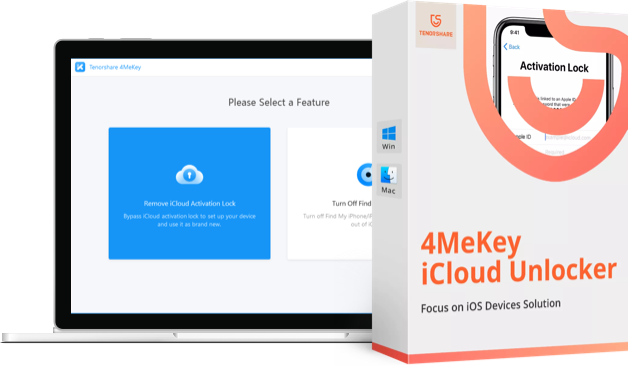iOS 15アップデートで文鎮化したiPhoneのアクティベーションロックを解除する方法
iOSの最新版はiOS 15ですが、iPhoneをiOS 15にアップデートしたら、電源が入らない、Appleロゴが表示されたままフリーズしてしまう、などのいわゆる「iPhoneの文鎮化」状態になってしまった、という事例が確認されています。まったく操作を受け付けない文鎮化したiPhoneのアクティベーションロックを解除するには、どうしたらよいのでしょうか。
- 方法1:しばらく待ってから改めてアクティベーションする
- 方法2:最新バージョンの iTunesでアクティベーションする
- 方法3:Apple サポートに助けを求める
- 方法4:iPhoneのアップデートによる文鎮化を回避する方法
方法1:しばらく待ってから改めてアクティベーションする
iOS 15へアップデート直後、アクティベーションが行われずロックがかかった状態ということであれば、アクティベーションサーバが利用出来ていないことが原因の可能性があります。再度アクティベーションを試みる前に、数分ほど待ってみると案外解決することがあります。
方法2:最新バージョンの iTunesでアクティベーションする
iPhoneを安定したWi-Fiに接続している状態で、最新版のiTunesにつないでみてください。接続後にiTunesで対象のiPhoneを選択すると、iTunesはiPhoneを検出します。このとき、自動でアクティベーションが実行されます。その後、「新しいiPhoneとして設定」や「バックアップから復元」というメッセージが表示されるようであれば、iPhoneは無事アクティベーションされています。
SIMカードのエラーが表示される場合は、通信事業者へ問い合わせが必要となります。アクティベーションが無効、アクティベーション情報を取得できない、というエラーが表示された場合は、リカバリーモードでiPhoneの復元が必要となります。

方法3:Apple サポートに助けを求める
iOS アップデートによる文鎮化が多発すると、Apple側が対応を公式発表したり、修正版をリリースすることがあります。Appleサポートへ相談すれば、こうした内容を網羅することができ、修理対応の切り分けも委ねることが出来ます。但し、サポートの混み具合によっては、すぐに対応してもらえないこともままあるので注意が必要です。
方法4:iPhoneのアップデートによる文鎮化を回避する方法
iPhoneのアップデートによる文鎮化を回避する場合は、アクティベーションロックを解除する専門ソフトTenorshare 4MeKeyの使用がおすすめです。
ソフトを起動し、「解除開始」を押下します。

iPhoneが認識されると、脱獄ツールのダウンロードが始まります。

USBメモリをPCに挿入し、「開始」を押下してください。
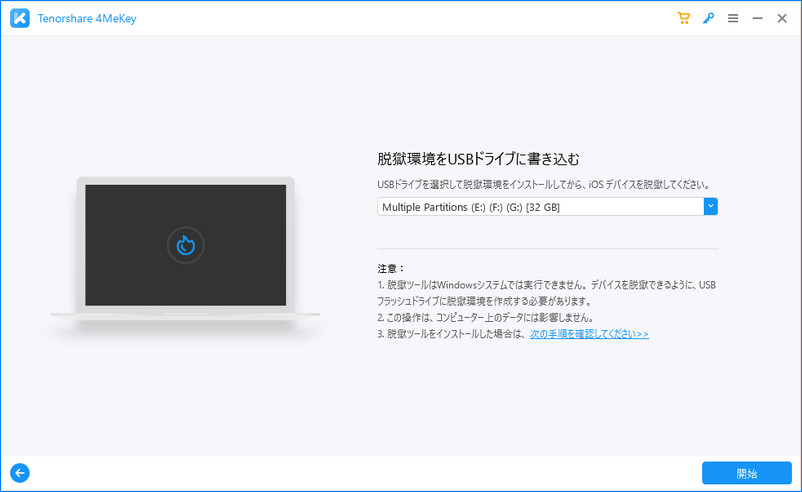
書き込みが終わったら、表示されたガイダンスに従い操作を完了させます。
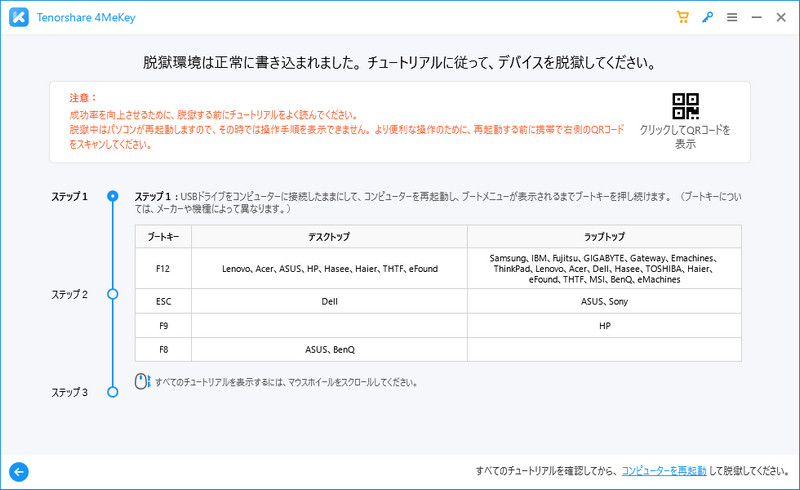
脱獄が完了したら、「解除開始」ボタンをクリックして、アクティベーションロック解除が始まります。
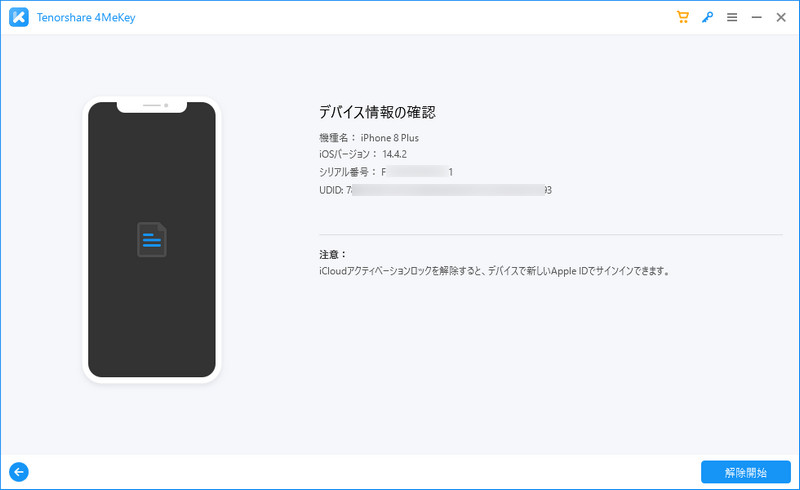
しばらくすると、iPhoneのアクティベーションロックが成功に解除されます。
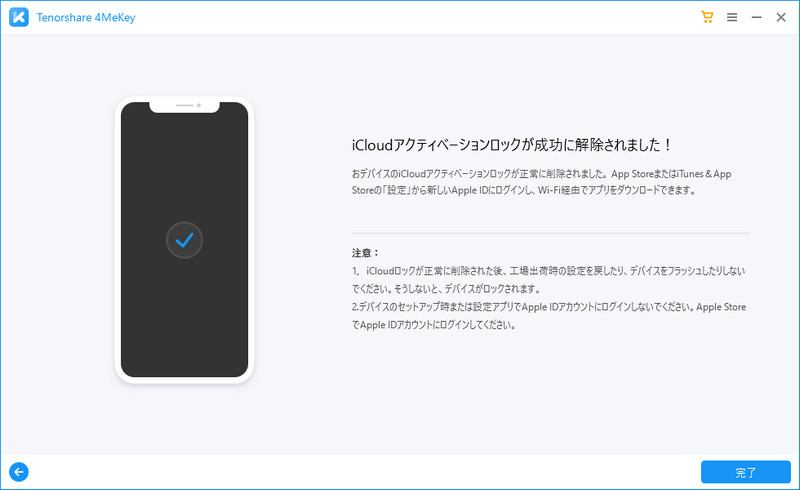
注意:この機能は現在、iOS13~iOS14を搭載しているiPhone 6S~iPhoneXのみをサポートしています。
まとめ
iPhoneをiOS 15にアップデート後、アクティベーションが出来ないときの対応と、その際文鎮化したときの強制解除方法について、ご紹介いたしました。iPhoneはアップデート時には、トラブルがよく見受けられます。文鎮化を回避することに対して、「Tenorshare 4MeKey」といった簡単に解決が出来る専門ソフトを予め押さえておくとよいと思います。
- パスワードなしでApple IDのロックを簡単に削除する
- iPhone/iPad/iPod touchでカメラシャッター音を消す
- Apple IDなしでアクティベーションロックを迅速に解除できる